¿Acabas de comprarte este portátil y estás más perdido que una hormiga en un granero? No pasa nada, hoy quiero contarte cómo descargar imágenes en Chromebook.
Lo cierto es que verás que prácticamente es el navegador de Google Chrome, por lo que la descarga se puede hacer a través de ahí. No obstante, hay otras cosas que puedes probar.
Cómo descargar imágenes en Chromebook
Estos son los pasos a seguir para descargar imágenes en Chromebook:
- Abre Chrome
- Escribe en el buscador el nombre de la imagen que quieres buscar, por ejemplo, «escudo atlético de madrid»
- Luego desde Imágenes te saldrán muchas fotos
- Haz clic en la que quieres descargar > clic derecho (pulsando con dos dedos sobre el trackpad) > guardar imagen como
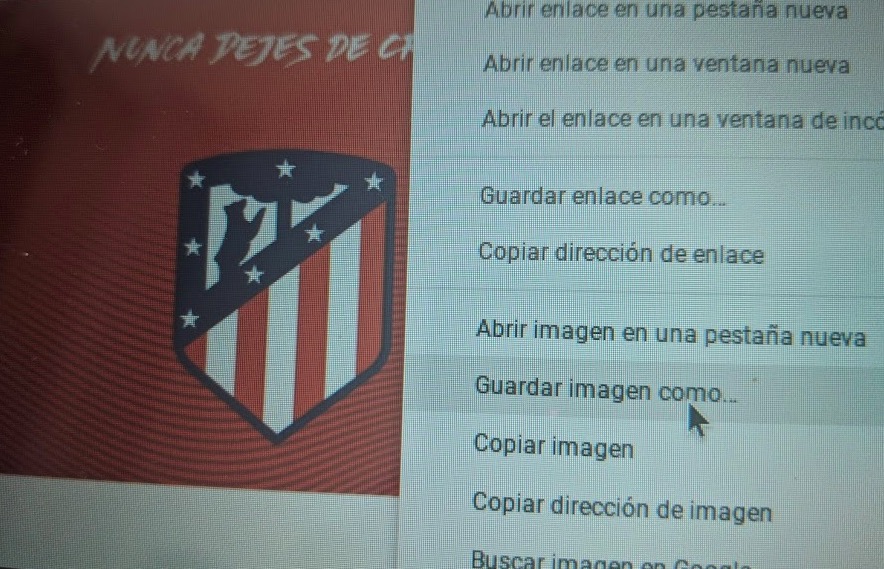
- Te saldrá también el directorio en el que lo quieres descargar (básicamente Google Drive o Descargas). Elige el que quieras y luego la encontrarás ahí.
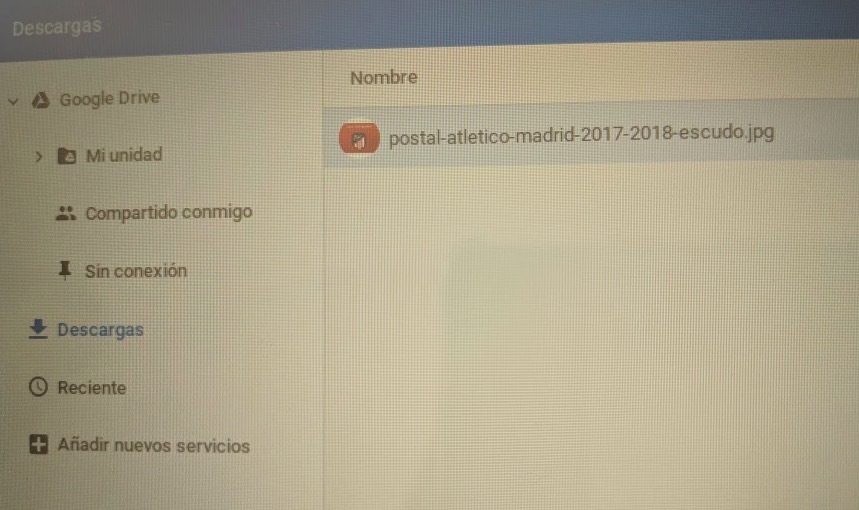
Luego de eso, haciendo clic en el icono de archivos ya te debería aparecer. Desde ahí podrás usarla para lo que tú quieras… desde verla, hasta compartirla o ponerla de fondo de pantalla. Recuerda que ya te conté cómo cambiar el fondo de pantalla en Chromebook.
Pero como te digo… hay más opciones y trucos para descargar imágenes en Chromebook:
Otras formas:
- Descárgala desde cualquier otro PC a Google Drive y automáticamente te aparecerá en tu Chromebook solo con entrar en Archivos.
- Bájate cualquier app para Android que permita descargar imágenes (teniendo habilitada la Play Store en Chromebook).
- Una vez la tengas habilitada solo entra en la Play Store y escribe imágenes o fotos y verás muchas apps cargadas de ellas para que te bajes la que quieras.
Si sigues teniendo dudas acerca de cómo descargar imágenes en Chromebook me puedes preguntar, pero espero que esto te haya servido para hacerte con las mejores fotos, y que puedas descargar imágenes en ChromeOS sin morir en el intento.

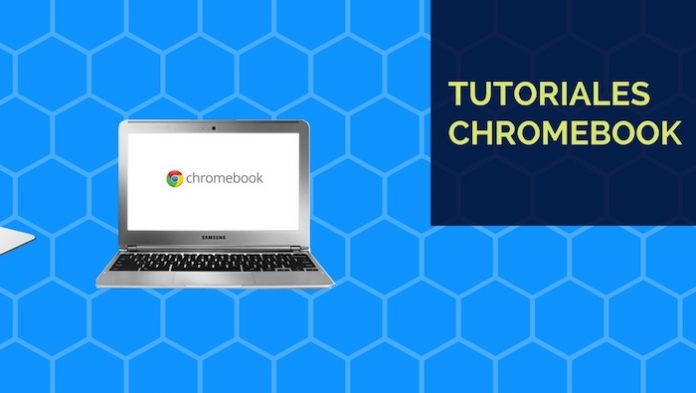



yo me he comprado uno,, estoy descubriéndolo me cuesta bastante pero buscando tutoriales y demás estoy tratando aún de sacarle los conocimientos básicos , tu sitio espero sea de mi ayuda
Hola buenas tardes le doy a descargar a descargar pero no me deja solo a drive.
Como lo arreglo?
Gracias….
No tengo mas que decir : v